WPS PPT幻燈片中插入時間軸的方法
時間:2023-05-16 12:00:21作者:極光下載站人氣:79
相信大家對于編輯wps PPT內容來說,是一個家常便飯的操作工具了,平常不管是工作還是學習方面的資料收集,都會使用WPS PPT進行制作,有些時候我們需要將自己的一些工作內容制作成一個時間軸插入到幻燈片中,那么我們可以直接在流程圖的窗口中進行插入時間軸即可,你可以編輯自己需要的時間軸的內容,之后就可以插入到幻燈片頁面中了,在編輯時間軸內容的時候,你可以根據自己的需求進行一些圖形的添加或者是將一些不需要的時間線刪除,或者將時間線更改成自己需要的時間線即可,下方是關于如何使用WPS PPT插入時間軸的具體操作方法,如果你需要的情況下可以看看方法教程,希望對大家有所幫助。
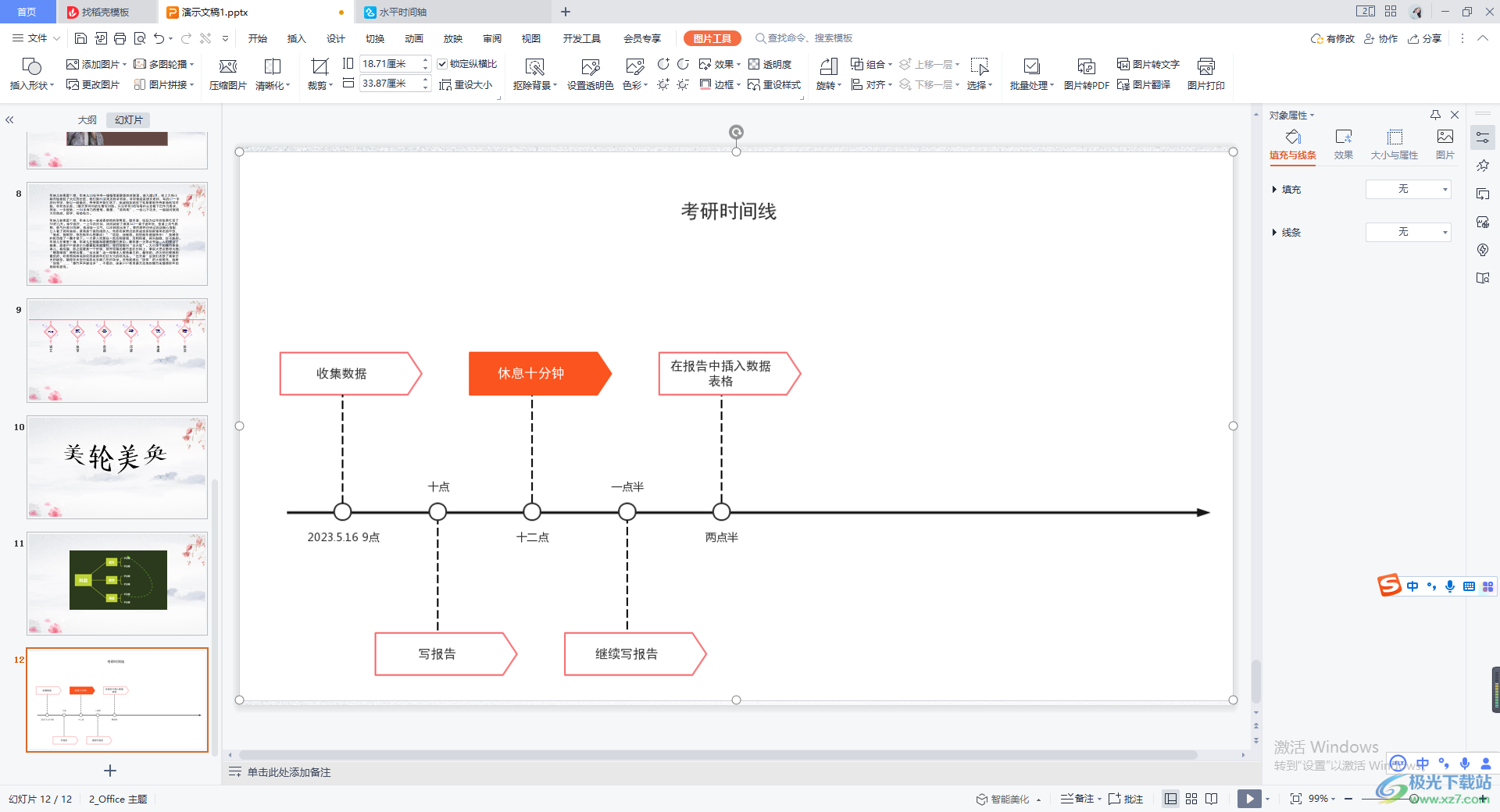
方法步驟
1.打開WPS PPT編輯工具,在頁面的上方將【插入】選項卡進行點擊一下,在打開的工具欄中將【在線流程圖】選項進行點擊進入。
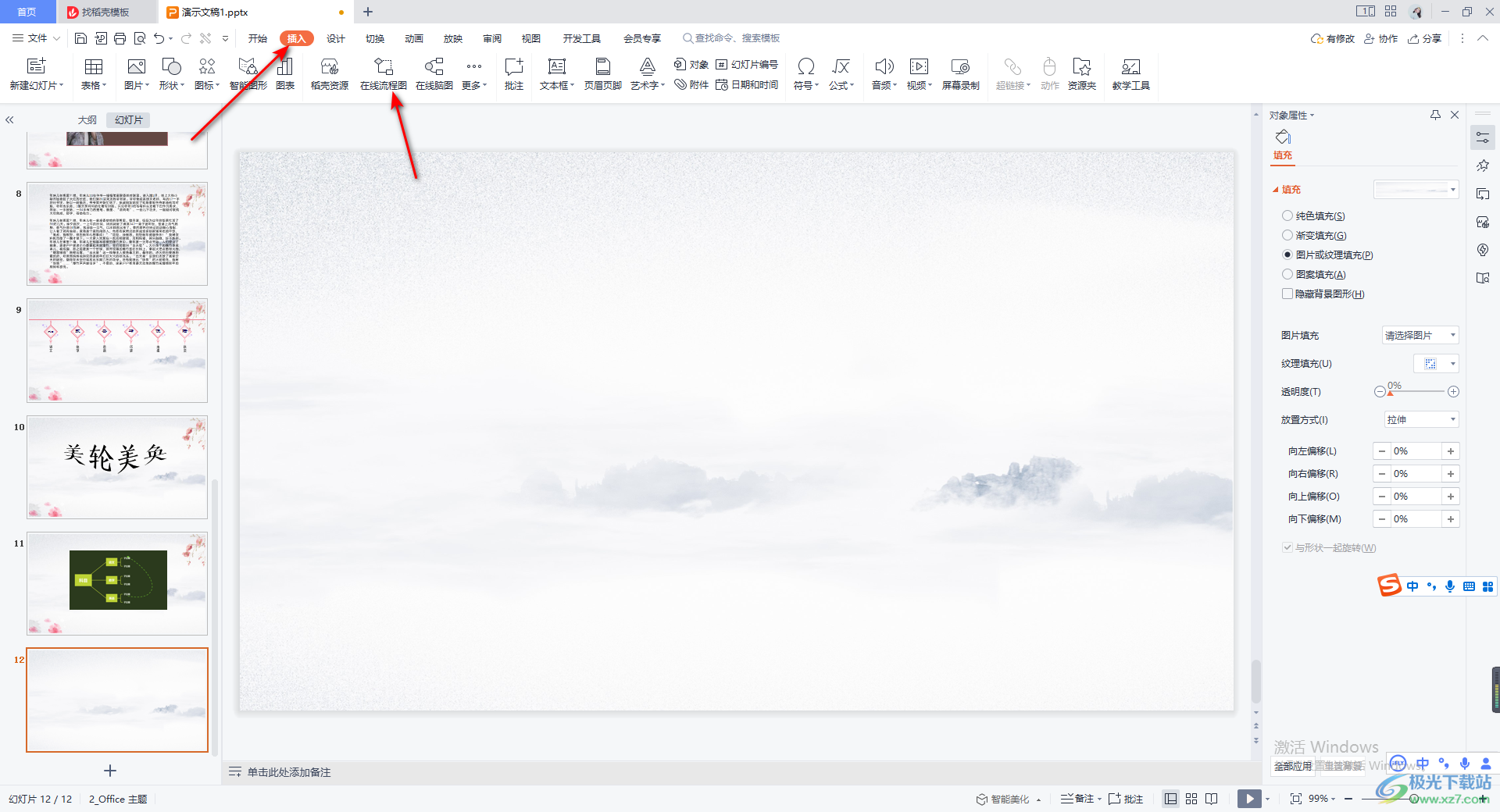
2.進入之后,如果你不是會員的情況下,那么點擊【更多】選項,選擇【免費專區】,之后在彈出的免費專區窗口中添加自己需要的時間軸模板即可。
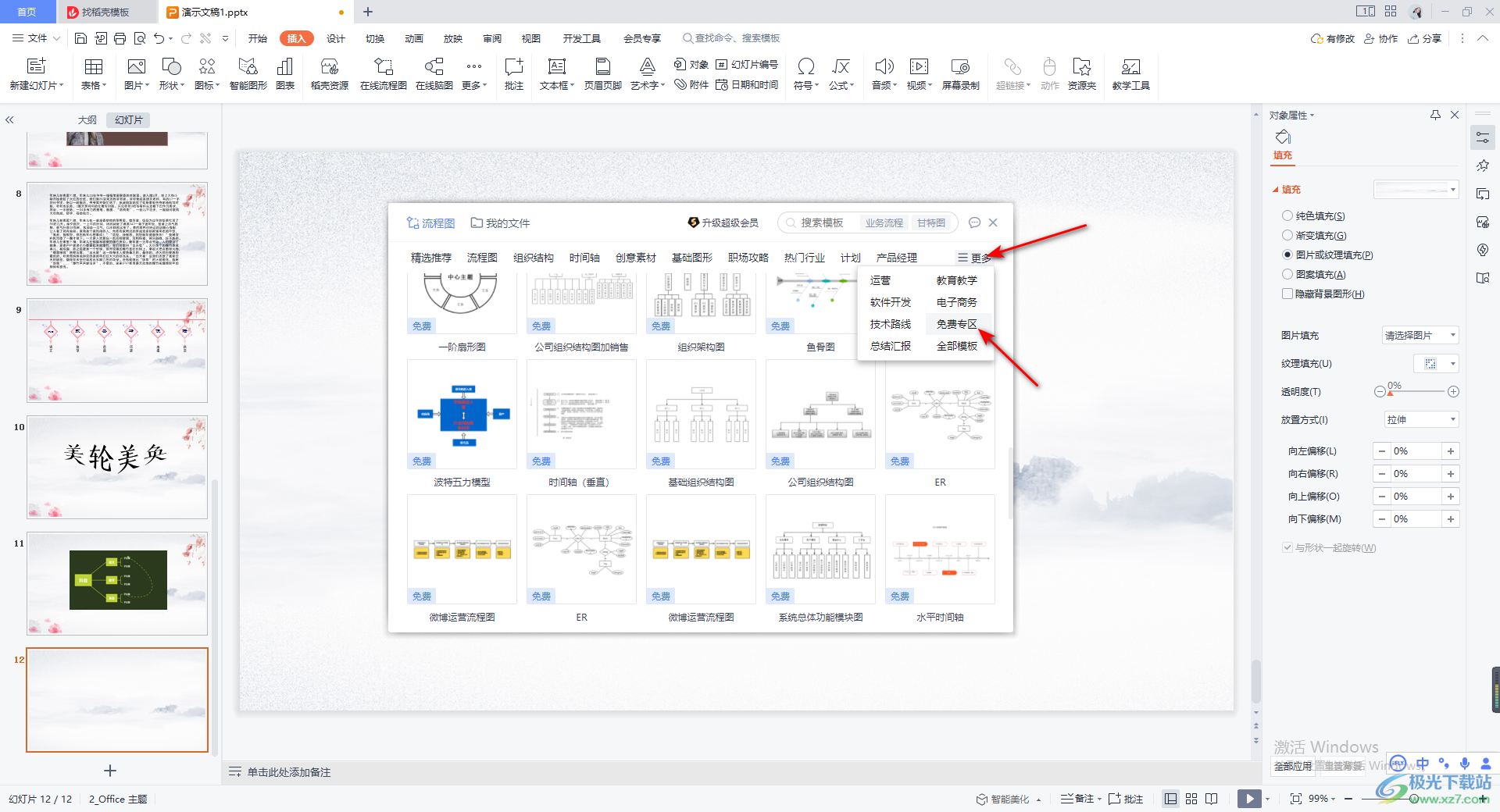
3.找到自己需要插入的時間軸模板,之后點擊立即使用按鈕打開該模板的窗口。
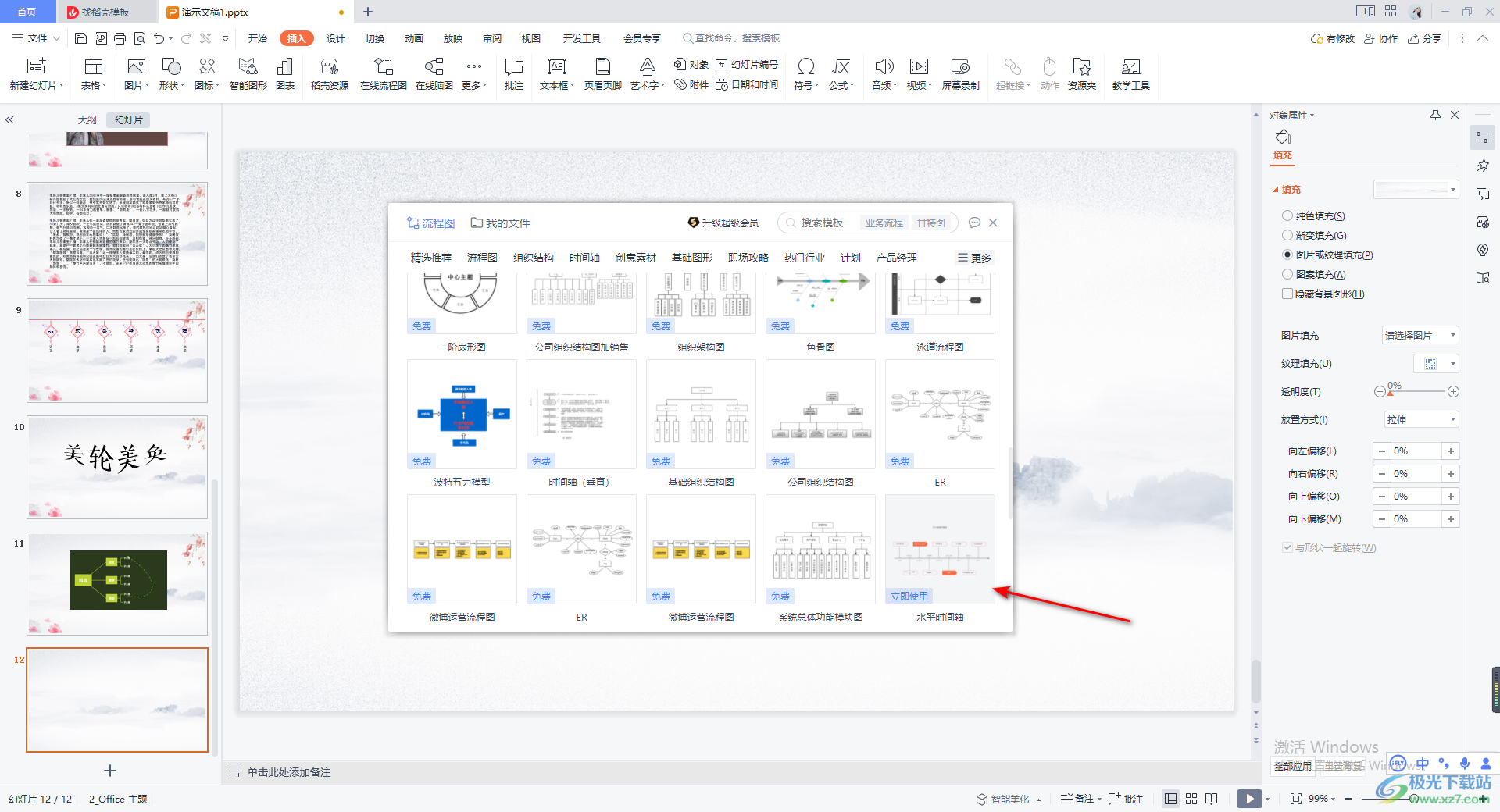
4.在打開的窗口中,我們再次點擊【立即使用】按鈕進入到時間軸的編輯頁面中,進行時間軸內容的編輯和制作。
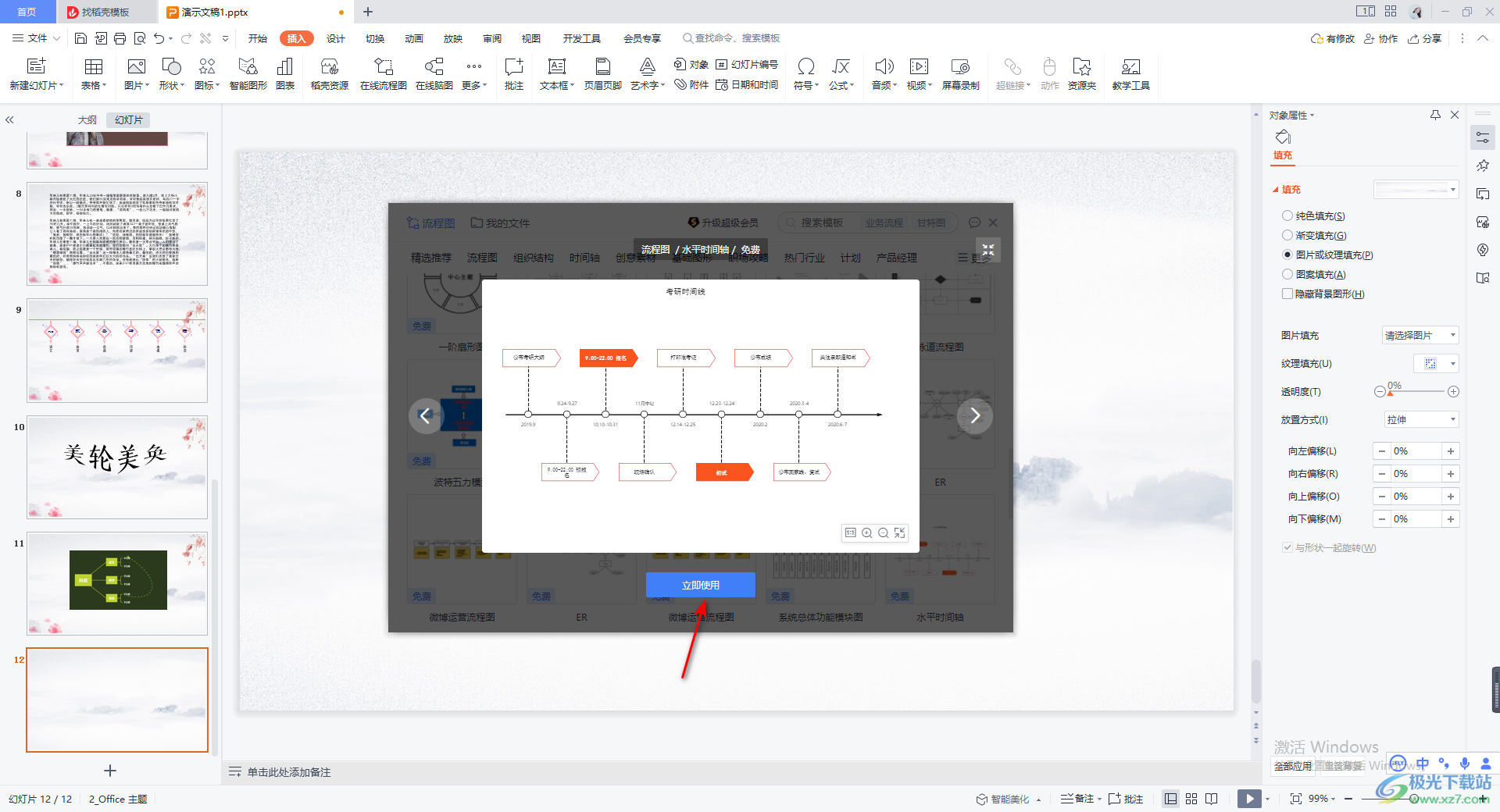
5.我們需要將模板中的文字內容更改成自己需要的文字內容,并且將時間線更改成自己需要的時間,然后將多余的時間線和形狀刪除,之后點擊【插入】按鈕。
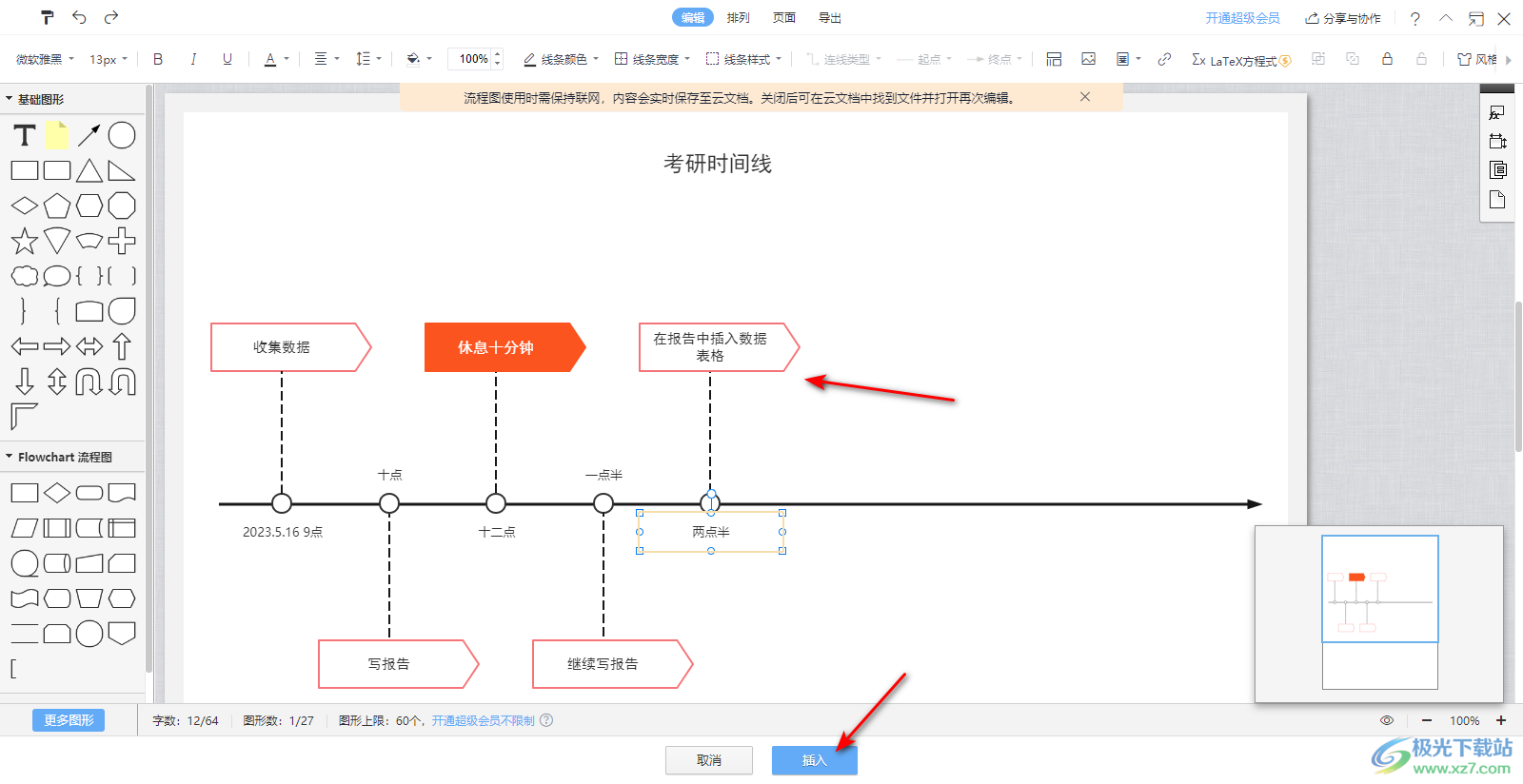
6.那么我們需要的一個時間軸就插入到幻燈片中,如果你需要重新更改的話,點擊一下該幻燈片中的時間軸即可進入到編輯時間軸的窗口中進行修改即可。
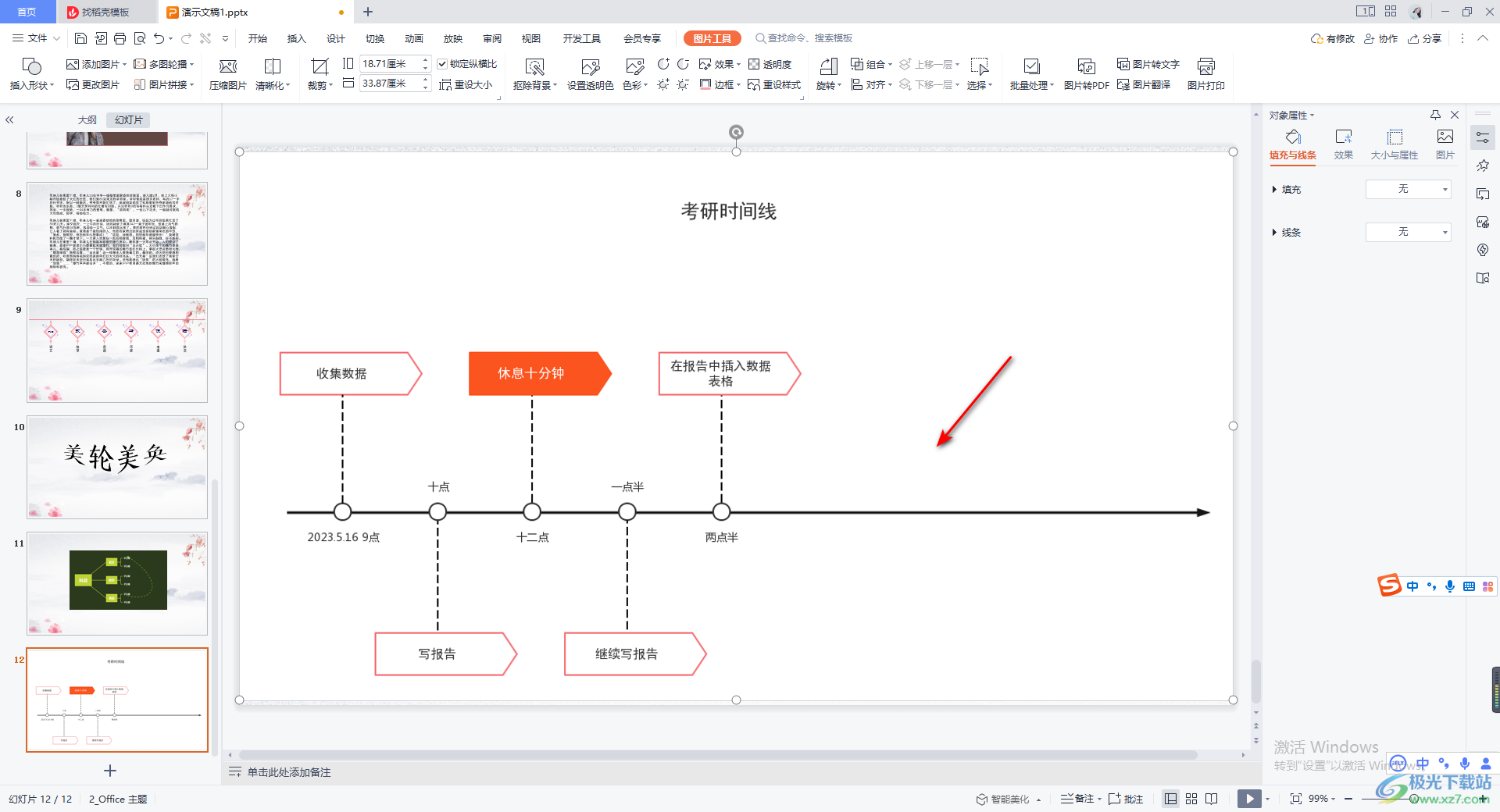
以上就是關于如何使用WPS PPT插入時間軸的具體操作方法,當你需要在幻燈片中插入自己需要的一個時間軸樣式的時候,那么我們直接在流程圖的窗口中找到時間軸模板進入到編輯時間軸的窗口中進行編輯即可,編輯好之后就可以點擊插入按鈕插入到幻燈片中了,感興趣的話可以操作試試。

大小:240.07 MB版本:v12.1.0.18608環境:WinAll
- 進入下載
相關推薦
相關下載
熱門閱覽
- 1百度網盤分享密碼暴力破解方法,怎么破解百度網盤加密鏈接
- 2keyshot6破解安裝步驟-keyshot6破解安裝教程
- 3apktool手機版使用教程-apktool使用方法
- 4mac版steam怎么設置中文 steam mac版設置中文教程
- 5抖音推薦怎么設置頁面?抖音推薦界面重新設置教程
- 6電腦怎么開啟VT 如何開啟VT的詳細教程!
- 7掌上英雄聯盟怎么注銷賬號?掌上英雄聯盟怎么退出登錄
- 8rar文件怎么打開?如何打開rar格式文件
- 9掌上wegame怎么查別人戰績?掌上wegame怎么看別人英雄聯盟戰績
- 10qq郵箱格式怎么寫?qq郵箱格式是什么樣的以及注冊英文郵箱的方法
- 11怎么安裝會聲會影x7?會聲會影x7安裝教程
- 12Word文檔中輕松實現兩行對齊?word文檔兩行文字怎么對齊?
網友評論